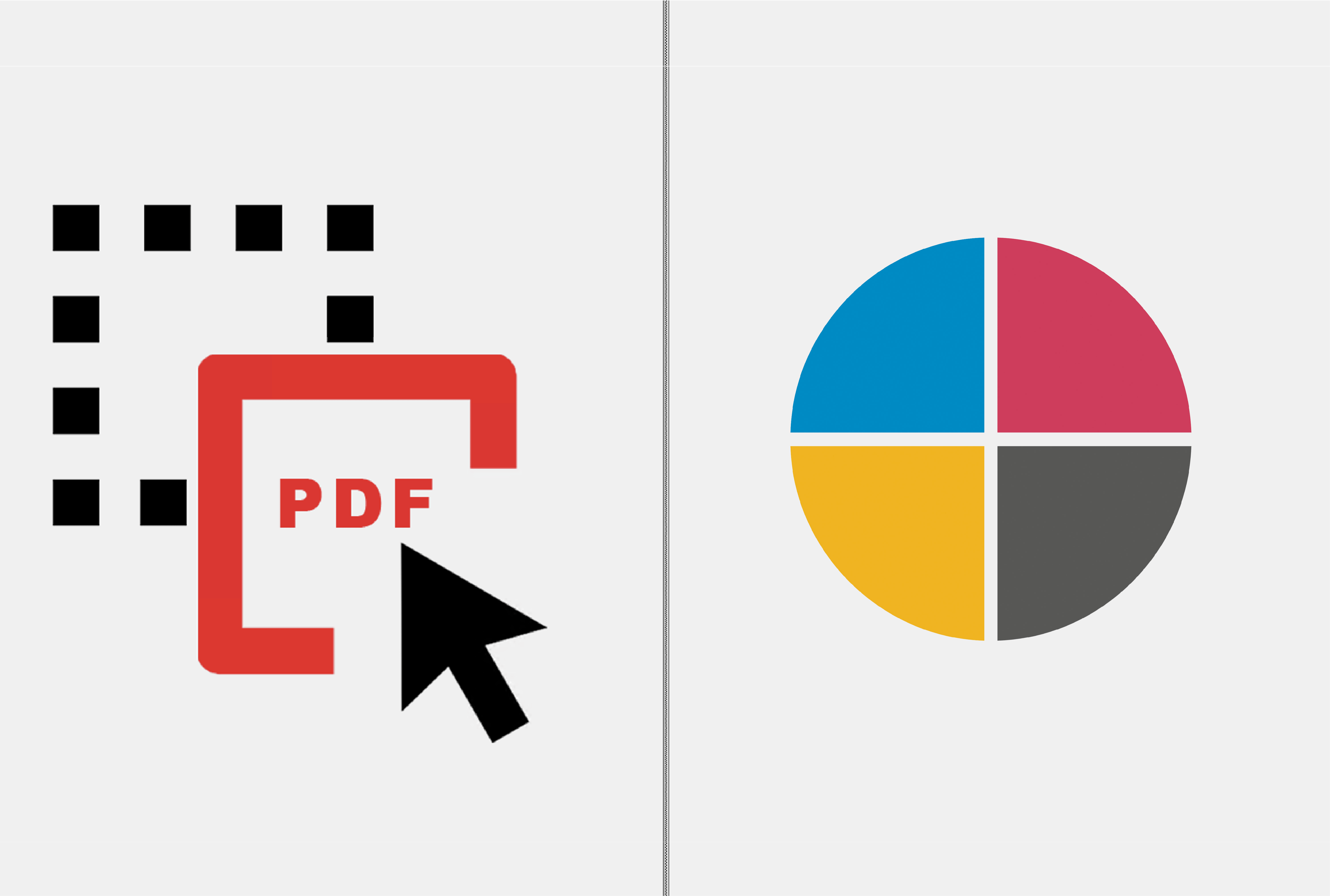Dokumenter blir opprettet i mange forskjellige applikasjoner, noe som resulterer i en omfattende samling av fillagrings- og overføringsalternativer. Store grafiske filformater er egnet for overføring til en produksjonsprosess. EasySIGN tilbyr mulighetene for å behandle disse dokumentene videre. Innenfor dette tipset og trikset forklarer vi overføringsmulighetene for de ofte brukte grafiske filformatene.
Åpne eller importer
Forskjellen er at når du åpner en fil, vil du bevare sideinnstillingene og lag av filen der som importerer en fil vil sette inn filen i et eksisterende arbeidsark. Så i tilfelle du trenger å legge til en fil i et regneark, må du bruke importfunksjonene.
Dra og slipp
Den enkleste måten å få et design i EasySIGN er å dra filen og slippe den på EasySIGN-regnearket. Filen importeres umiddelbart.
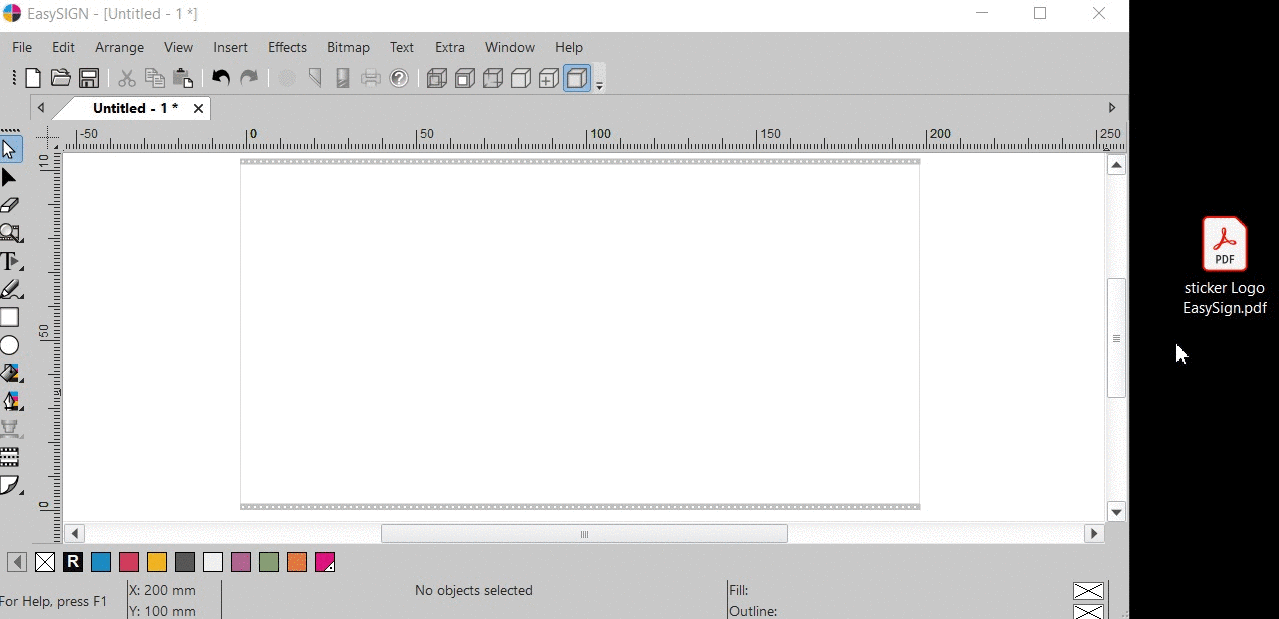
Åpne filer
Fil> Åpne ...
De EasySIGN proPriety-filformater har filtypen .ES (EasySIGN), .EST (EasySIGN Template) og .ECA (EasySIGN Clipart). Filer opprettet i EasySIGN kan lagres i ett av disse formatene. Fordelen er at alle filspesifikasjoner (inkludert for eksempel brukte effekter og fonter) lagres og kan endres etter gjenåpning av filen i EasySIGN.
Foruten de riktige filformatene, kan du åpne AI-, EPS- og PDF-filer i EasySIGN. Den lagrede siden og lag innstillingene blir bevart (og kan redigeres) i det nye EasySIGN-regnearket.
Kopier og Lim
Rediger> Lim inn
Kopier en fil fra et grafisk program og lim denne filen i EasySIGN som en bitmap eller som vectordata inkludert lag.
Lim inn spesiell
Rediger> Lim inn spesial
Når du overfører mellom EasySIGN-regneark (eller en del av et EasySIGN-regneark), kan du bruke Lim inn spesielle alternativer for å:
Lim sentrert i mottaksarket.
Lim inn lag lag automatisk alle manglende (og nødvendige) lag når du limer inn det mottatte EasySIGN-regnearket.
Importer filer
Fil> Importer ...
Importer filene dine direkte til EasySIGN med det medfølgende settet med filtre for å importere alle ofte brukte vektor- og bitmapfiler. For å gjøre importen enkel er menyen standard satt til Alle gyldige filer (...). Dette sikrer at EasySIGN velger det beste filteret for å importere filene dine. Selvfølgelig kan du også manuelt velge filteret du vil bruke til import.
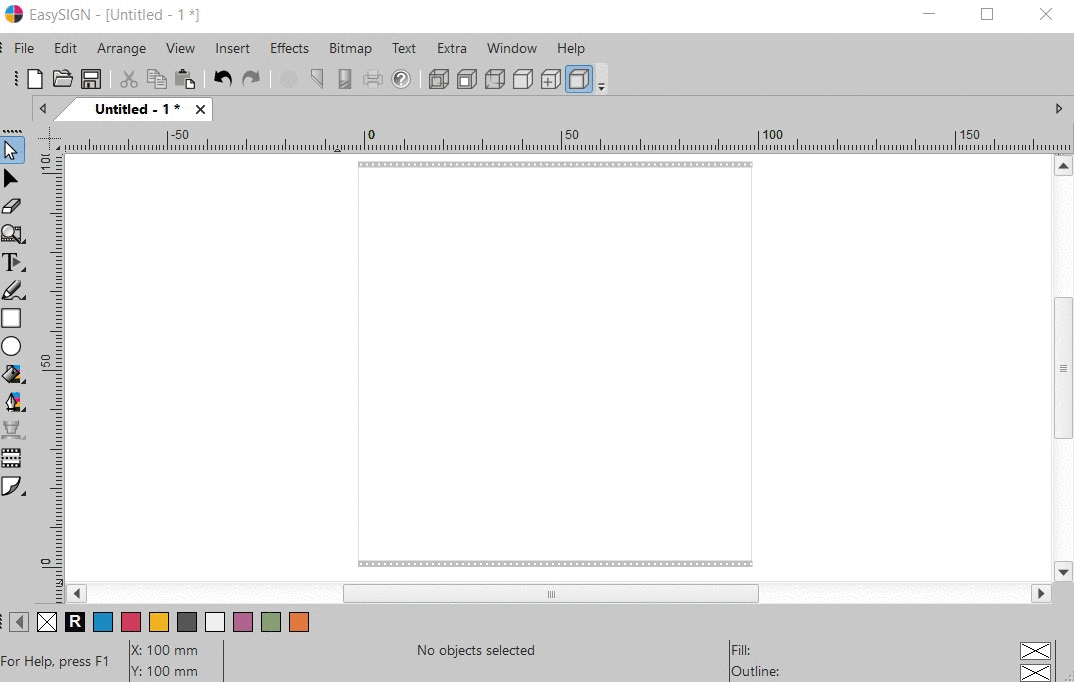
Importer PDF-filer
Fil> Importer ...> Avansert import (* .pdf)
PDF-filer kan inneholde bitmap og vectordata. Begge elementene er bevart når du importerer filen i EasySIGN.
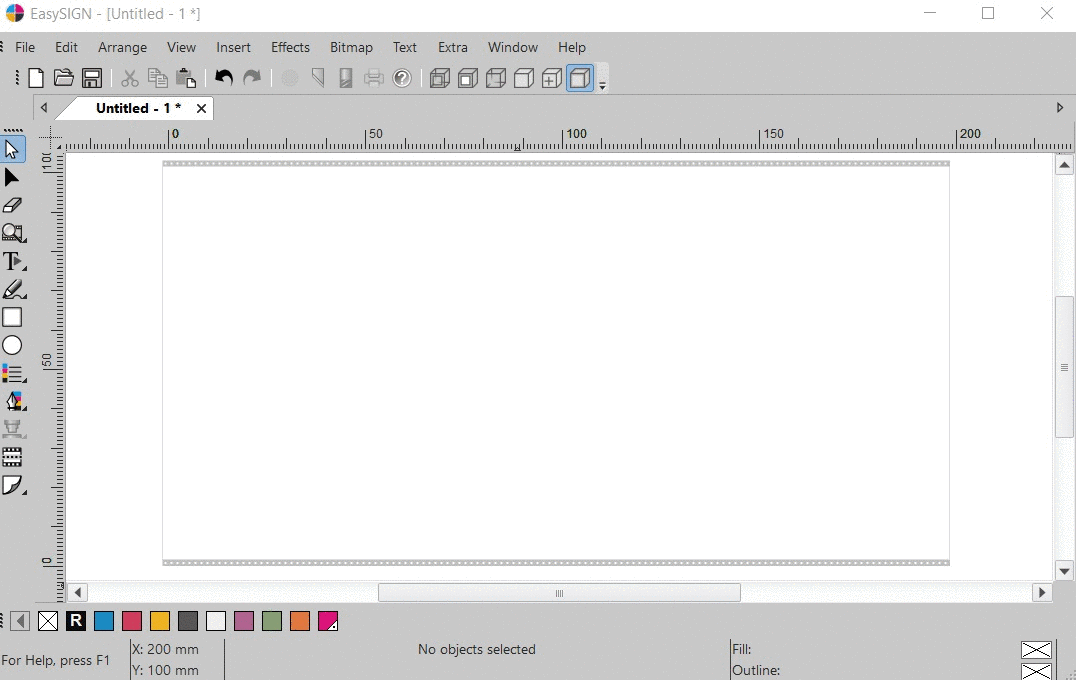
Importer innstillinger
Fil> Innstillinger ...> Importer
Unngå unødvendig materialavfall og opprett en sømløs produksjonsarbeidsflyt ved å sette automatisk konvertering av linjer til produksjonslinjer innen EasySIGN importer innstillinger.
kompatibilitet
Fil> Kompatibilitet> Kjør
EasySIGN inkluderer kompatibilitet med Adobe IllustratorTM, Adobe PhotoshopTM, CorelDRAWTM og Corel FOTO-MALINGTM. Hvis du jobber med et av disse grafiske programmene på EasySIGN-PCen din, kan du bruke den kompatibilitet som en direkte forbindelse for å overføre filene dine med ett enkelt museklikk til EasySIGN.